Hur fixar jag fel 9, 4005, 4013 eller 4014: Återställa iOS-enhet?
Miscellanea / / August 05, 2021
Felkoder är standard på smarta enheter och operativsystem. Men felkoder på iOS- och Mac-enheter är på något sätt irrelevanta på grund av att de nästan är perfekta. Hur som helst, ibland visar de också felkoder som användarna tycker är problematiska och blir nyfikna på anledningen till att det inträffade. Om du är här är vi säkra på att du också har landat på någon felkod som fel 9, fel 4005 och fel 4013 eller 4014 som inte verkar stämma. Så kom inte i panik eftersom vi har alla lösningar på alla dina problem. Låt oss börja.

Innehållsförteckning
-
1 Vilka är dessa felkoder?
- 1.1 Felkod 9
- 1.2 Felkod 4005
- 1.3 Felkod 4013 eller 4014
- 2 Försök att uppdatera din enhet igen
- 3 Om du fortfarande behöver hjälp
Vilka är dessa felkoder?
Du kan se felkoder när enheten inte kan uppdateras eller återställas ordentligt också om datorn inte kommunicerar återställningen via telefon. Då visas dessa typer av felkoder. Nedan kommer vi att diskutera alla felkoder i detalj och hitta en lämplig lösning för att fixa dem.
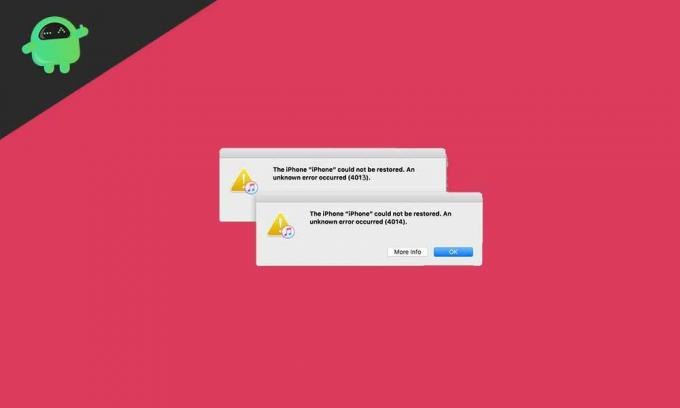
Felkod 9
Denna felkod 9 är associerad med en misslyckad firmwareuppdatering eller systemåterställning med iTunes. När vi kom i kontakt med Apple Support fick vi veta att detta faktiskt har något att göra med blixtkabeln. Och det orsakas också av samtidig anslutning och frånkoppling, vilket orsakar problem med synkronisering. Vi kan också summera denna felkod 9 som en USB-felkod som fortsätter att blinka när problemet uppstår under synkroniseringen. Nedan kommer vi att diskutera några korrigeringar som kommer att eliminera problemet.
Åtgärda felkod 9
- Kontrollera om din iPhone är jailbroken eller inte
- Sök efter korrupta nätverksinställningar
- Håll utkik efter brandväggsinställningarna på din dator. Det kan vara din dators brandvägg som inte tillåter anslutning till Apple-servrarna.
- Kontrollera om lös anslutning är mellan PC och iPhone.
- Använd alltid den ursprungliga USB- eller blixtkabeln som medföljer din iPhone.
- Försök att starta om både din PC och iPhone och försök igen
- Om du har ett antivirusprogram installerat, försök att inaktivera det och försök igen.
Det var allt för felkod 9. Du kan utföra ovanstående för att säkerställa att det inte finns mer felkod 9 som dyker upp.
Felkod 4005
Denna felkod 4005 är kopplad till frånkopplingen av din iPhone från datorn under uppdateringsprocessen. Det är en okänd fel som hindrar iPhone från att uppdateras igen och stör användarna genom att alltid poppa upp den här koden. I slutändan resulterade det i en misslyckad uppdatering. Om du upplever den här felkoden, följ nedanstående korrigeringar för att komma ur detta fel.
Åtgärda felkod 4005
- Först måste du tvinga om din iPhone
- Starta om din dator
- Försök att uppdatera din iTunes till den senaste versionen
- Uppdatering av din PC eller Mac fungerar i vissa fall
- Utför en fabriksåterställning efter säkerhetskopiering av dina data
Felkod 4013 eller 4014
Dessa felkoder 4013 eller 4014 är associerade med systemuppdatering och återställning och orsakas också på grund av ett problem i USB-anslutningen. I de flesta fall är detta ett hårdvaruproblem som helt enkelt meddelar att USB-kabelanslutningen inte känns igen på båda sidor. Apple-enheten kan inte synkroniseras korrekt med din iTunes. Detta är dock inte ett allvarligt problem och kan åtgärdas genom att följa stegen nedan.
Åtgärda felkod 4013 eller 4014
- Se till att du använder den ursprungliga Apple-levererade blixtkontakten för att ansluta till din dator.
- Tvinga om din iPhone
- Uppdatera iTunes på din dator
- Installera om iTunes på din dator
- Kontrollera en annan USB-port, kanske den du använder är skadad.
- Om ingenting fungerar är det dags för fabriksåterställning. Fortsätt för en säkerhetskopia och gör fabriksåterställningen.
Försök att uppdatera din enhet igen
Om din enhet kopplar ifrån eller misslyckas med att ansluta till PC kan du se någon av de felkoder som diskuterats ovan. Du kan se felmeddelandena (9) (4005) (4013) (4014) blinka. Dessa koder är associerade med iPhone Update och Restore synkroniserat med iTunes på PC. Vi kommer nu att diskutera stegen för att åtgärda allt detta på en gång.
- Uppdatera till den senaste versionen av iTunes på din Mac eller Windows PC.
- Tvinga omstart av din iPhone eller iPad genom att trycka alternativt på volym upp och ned-knappen och håll sedan ned låsknappen tills Apple-logotypen visas.
- Anslut iPhone till din dator med den ursprungliga iPhone Lightning-kabeln.
- Öppna iTunes
- Där ser du två alternativ, Uppdatera och Återställ. Klicka på knappen Uppdatera. Detta kommer att installera om programvaran på din iPhone och förmodligen lösa alla felkodproblem.
Om du fortfarande behöver hjälp
Om du känner att du fortfarande behöver mer hjälp har vi något igen för dig. Du kan prova nedanstående steg om du fortfarande står inför något problem, även om du måste ha provat ovanstående korrigeringar också innan du försöker nedan.
- Sök efter uppdateringar av iTunes på din Mac eller Windows PC.
- Öppna iTunes
- Där ser du två alternativ, Uppdatera och Återställ. Den här gången klickar du på knappen Återställ.
Nu ser du inte felkoderna igen, men kom ihåg att använda den ursprungliga blixtkabeln. Och din iPhone eller iPad får inte vara Jailbroken.
Slutsats
Anubhav Roy är en datavetenskaplig student som har ett enormt intresse för världen av dator, Android och andra saker som händer runt informations- och teknikvärlden. Han är utbildad i maskininlärning, datavetenskap och är programmerare på Pythonspråk med Django Framework.



